現在時刻の取得
SharePoint
SharePointList に「列の追加」で名前:「時刻」 種類:「一行テキスト」 ⇒「保存」をクリックします。

SharePointListに「時刻」が追加されます。

Power Apps に戻ります「作業報告アプリ」
「EditScreen1」に「時刻」フィールドを追加します。
EditForm1
「EditForm1」 ⇒ 「フィールドの編集」

「フィールドの追加」と選択 ⇒ 「時刻」を「追加」します。

「時刻」をドラッグアンドドロップで「来場者数」の下に移動します。

「DataCardValue23」
「DataCardValue23」の「Default」プロパティを編集するために、「プロパティのロック」解除をします。
「EditScreen1」⇒「EditForm1」⇒「時刻_DataCard2」⇒「DataCardValue23」

そのためには「DataCardValue23」のプロパティ右隣のなりの「詳細設定」タブにある 「ロック解除」ボタンをクリックします。


ロックが解除され編集出来る様になりましたので、現在時刻を取得する「Now()」関数を記述しますが、表示されるたびに更新されるのを防ぐために以下の工夫をします。
「DataCardValue23」の「Default」プロパティ
「DataCardValue23」の「Default」プロパティに「If(IsBlank(Parent.Default)=true,Text(Now(),”yyyy年m月d日 hh時mm分ss秒”),Parent.Default)」と入力します。
If関数による、現在時刻「Now()関数」の場合分け
if関数で、「Parent.Default」が「空白」かどうかで場合分けを行います。
「True」で、Text(Now(),”yyyy年m月d日 hh時mm分ss秒”) と書式設定を定義した現在時刻(Now())を表示します。
「False」でSharePointのデータ(Parent.Default)を表示します。

時刻が表示されます。
PlaceScreen
「PlaceScreen」に「時刻」フィールドを追加します。
「Form1」
「PlaceScreen」⇒「Form1」⇒「フィールドの編集」と順番に選択します。
画面右側の「編集」パネル ⇒「フィールドの編集」⇒「+フィールドの追加」と選択します。

「フィールドの追加」⇒「時刻」を「追加」します。

「時刻」の順序を最上部に、ドラッグアンドドロップにて移動します。

「DataCardValue21」
「Form1」の「時刻_DataCard1」の「DataCardValue21」の「DefaultDate」プロパティのロックを解除するために「詳細設定」をダブを選択します。
(図ではDataCardValue1ですが、各自の環境により変化します。)

「プロパティを変更するためにロックを解除します」をクリックします。

「DataCardValue21」が編集可能になりました
「DataCardValue21」の「DeFault」 プロパティに ここでは、「DataCardValue23」 と入力します。
ここでの「DataCardValue23」とは、上記「EditScreen1」の「EditForm1」の「DataCardValue23」のことです。

時刻が表示されました。
DetailScreen
「PlaceScreen」と同じように設定します。
「DetailScreen」に「時刻」フィールドを追加します。
「DetailForm1」
「DetailScreen1」⇒「DetailForm1」⇒「フィ-ルドの編集」
「フィールドの追加」⇒「時刻」を「追加」します。
順序を最上部に移動します。

「DataCardValueXX」
「時刻_DataCard3」の「DataCardValue25」の「DefaultDate」プロパティのロックを解除するために「詳細設定」をダブを選択します。
(図のDatac\CardValue14は各自の環境に応じて解釈してください)

「時刻_DataCard3」の「DataCardValue25」の「Text」プロパティに「DataCardValue23.Text」を記入します。

時刻が表示されました。

BrowseScreen1
「BrowseScreen1」に「時刻」フィールドを追加します。
「BrowseScreen1」 ⇒ 「BrowseGallery1」 ⇒ 「Body1」と選択します。

「Body1」の「Text」プロパティに「ThisItem.時刻」と設定します。
![]()
「BrowseScreen1」に「時刻」が表示されます。

\はじめての方も安心!/
パソコンスキルアップ研究会
・場所:オンライン講座
↓↓↓詳しい情報・お申し込みはこちらから↓↓↓




コメント